يعمل The Finder مع جهاز Mac منذ اليوم الأول ، في عام 1984. ولكن لمجرد أنها قديمة ، لا يعني ذلك أنها لا تحتوي على بعض الحيل الجديدة. هل تعلم ، على سبيل المثال ، أنه يمكنك إضافة شريط مسار إلى أسفل النافذة لإظهار مسار المجلد الحالي على جهاز Mac الخاص بك؟ أو يمكنك إضافة شريط الحالة في نفس المكان حتى تعرف دائمًا مدى امتلاء محرك الأقراص لديك؟ أو أنه يمكنك إضافة جزء معاينة دائم على الجانب الأيمن من نافذة Finder ، حتى في طرق عرض الرموز والقائمة؟
دعنا نلقي نظرة ونرى ما يمكنك فعله أيضًا.
قائمة عرض رائعة في Finder
يمكن العثور على معظم ما سنقوم بتغطيته اليوم في قائمة عرض Finder ، والتي ، كما تتوقع ، تتيح لك اختيار ما تراه في نافذة Finder.
إظهار شريط علامات التبويب ⇧⌘T

الصورة: عبادة ماك
يعد شريط علامات التبويب عنصرًا أساسيًا في المتصفح ، وهو متاح في Finder منذ بضع سنوات حتى الآن. سيظهر الشريط تلقائيًا عندما تفتح علامة تبويب جديدة باستخدام ⌘ ت، ولكن يمكنك اختيار عرضه بشكل دائم في الجزء العلوي من النافذة باستخدام ⇧⌘ ت. في كلتا الحالتين ، ستحصل أيضًا على زر علامة الجمع في أقصى اليمين لإضافة علامات تبويب جديدة.
إظهار شريط المسار ⌥⌘P

الصورة: عبادة ماك
مثل مسار التنقل الخاص بهانسيل وجريتل ، شريط المسار ⌥⌘ ص يوضح لك بالضبط كيف وصلت إلى مكانك في التسلسل الهرمي لمجلدات محرك الأقراص. سيُظهر لك شيئًا مثل MacHD> المستندات> العمل، ويمكنك النقر فوق أي من هذه المواقع لفتحها. إذا قمت بالنقر نقرًا مزدوجًا فوق ملف أو تطبيق في شريط المسار ، فسيتم فتحه. إذا نقرت مرتين على مجلد (بخلاف المجلد الحالي) ، فسيتم فتحه في النافذة الحالية.
وإذا كنت Option- انقر نقرًا مزدوجًا فوق مجلد، سيتم فتحه في نافذة جديدة ، لتحل محل النافذة الحالية. اذا أنت Command- انقر نقرًا مزدوجًا فوق مجلد، سيتم فتحه في علامة تبويب جديدة في النافذة الحالية. وإذا كنت انقر بزر الماوس الأيمن أو انقر مع الضغط على مفتاح التحكم على مجلد أو ملف، تحصل على قائمة سياقية مع الخيار.
إظهار شريط الحالة ⌘ /

الصورة: عبادة ماك
يكون شريط الحالة مفيدًا إذا كنت تعمل مع الكثير من الملفات. يعرض ثلاث أجزاء من المعلومات: مقدار المساحة المتوفرة في محرك الأقراص المحدد حاليًا (داخلي ، خارجي ، أو iCloud Drive) ؛ كم عدد العناصر (الملفات والمجلدات والتطبيقات وما إلى ذلك) الموجودة في النافذة الحالية ؛ وعدد هذه العناصر المحددة حاليًا.
إظهار الشريط الجانبي ⌥⌘S

الصورة: عبادة ماك
الشريط الجانبي هو نوع من قائمة المصادر التي تمنحك وصولاً سريعًا إلى أي مجلد أو محرك أقراص. يمكنك إضافة عناصر إلى الشريط الجانبي أو إخفاؤها بطريقتين. أحدها هو سحبها إلى الشريط الجانبي وإفلاتها هناك. والآخر هو استخدام تفضيلات الباحث.
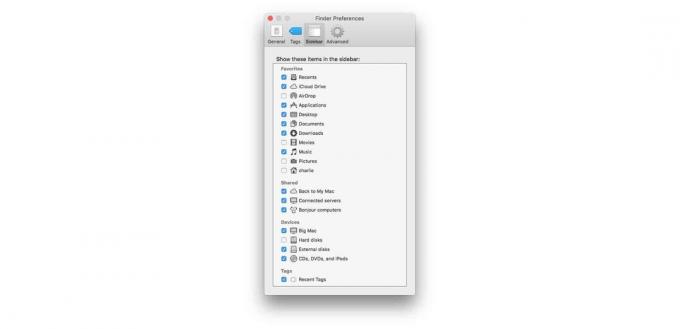
الصورة: عبادة ماك
ما عليك سوى تحديد المربعات لإضافة عناصر إلى الشريط الجانبي (أو إزالتها).
إظهار معاينة ⇧⌘P

كان Show Preview موجودًا في Finder منذ سنوات ، ولكن في السنوات الأولى كان متاحًا فقط في عرض العمود الخاص بـ Finder. اليوم ، يمكن استخدامه في أي من طرق العرض الثلاثة: العمود والأيقونة والقائمة. قم بتنشيطه باستخدام الاختصار P.
إظهار شريط الأدوات ⌥⌘T
شريط الأدوات هو الشريط الرئيسي أعلى كل نافذة Finder ، وعادة ما تريده مرئيًا في جميع الأوقات. هذا الاختصار ، إذن ، يكون مفيدًا للغاية عندما تفتح مجلدًا أو صورة قرص تم تنزيلها والتي يتم تعيينها افتراضيًا على نافذة عادية بدون شريط جانبي أو شريط أدوات. في هذه الحالة (عادةً عند تنزيل تطبيق تريد سحبه إلى مجلد التطبيقات) ، يمكنك فقط الضغط على ⌥⌘ ت و أيضا ⌥⌘S (إظهار الشريط الجانبي) ، وأنت على ما يرام.
إن Finder مليء بالحيل الأنيقة مثل هذه ، مما يتيح لك تخصيصها للحصول على التوازن المثالي بين البساطة النظيفة والوظائف / الخيارات.

